联想怎么用u盘重装系统win7,联想笔记本u盘重装系统win7方法
发布时间:2022-12-06 15:25:27
如何给联想笔记本安装系统呢?对于电脑新手来说,追求的是易懂易上手,跟着步骤就能安装好的,那么有什么方法呢?在这里小编就跟大家推荐u盘装系统,通过u盘启动盘,几乎所有操作就是一键点击即可完成重装,接下来小编会以安装win7系统为例,跟大家分享下联想怎么用u盘重装系统,希望对不知道如何u盘重装系统的朋友们有所帮助!

联想怎么用u盘重装系统win7
一、制作u盘启动盘
1、在电脑店官网中,切换到下载中心,点击【立即下载】,即可下载电脑店,这一制作启动盘所需的工具。

2、下载后进行解压安装,打开电脑店的制作工具。
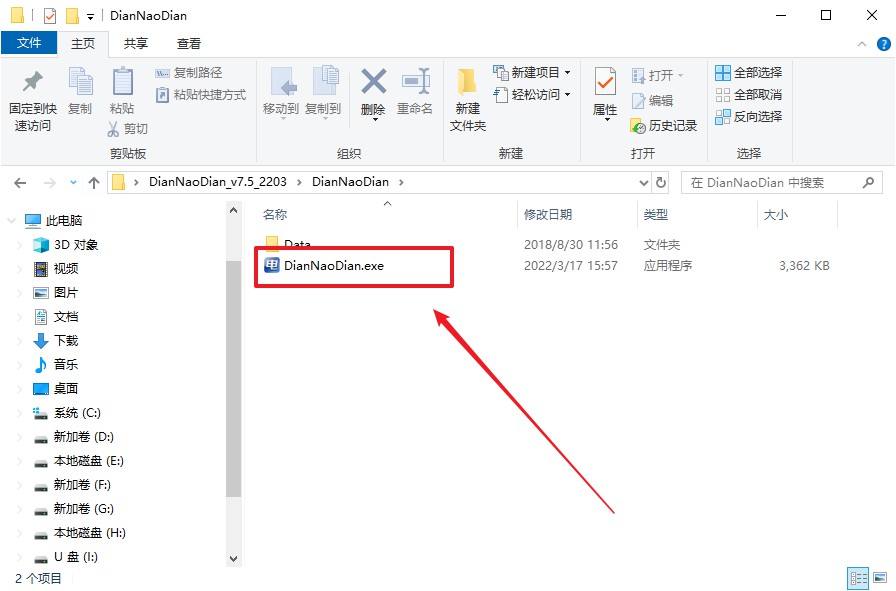
3、插入u盘,打开软件。可默认界面的选项,直接点击【全新制作】。
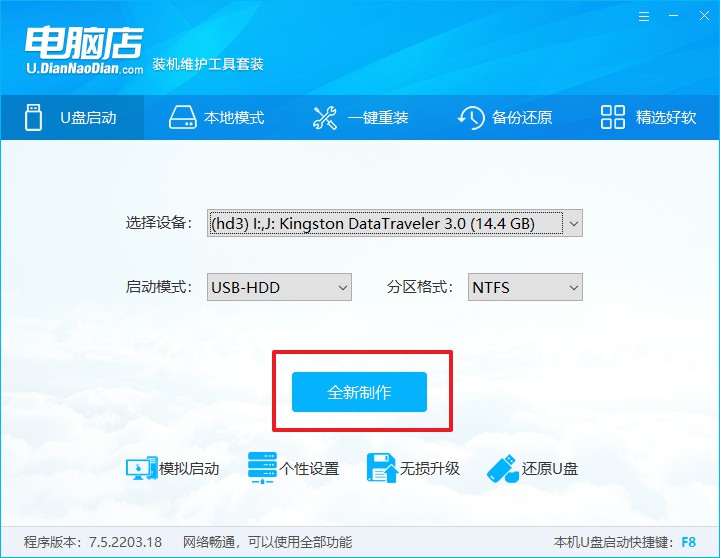
4、当提示格式化的时候,点击【确定】,等待制作即可。
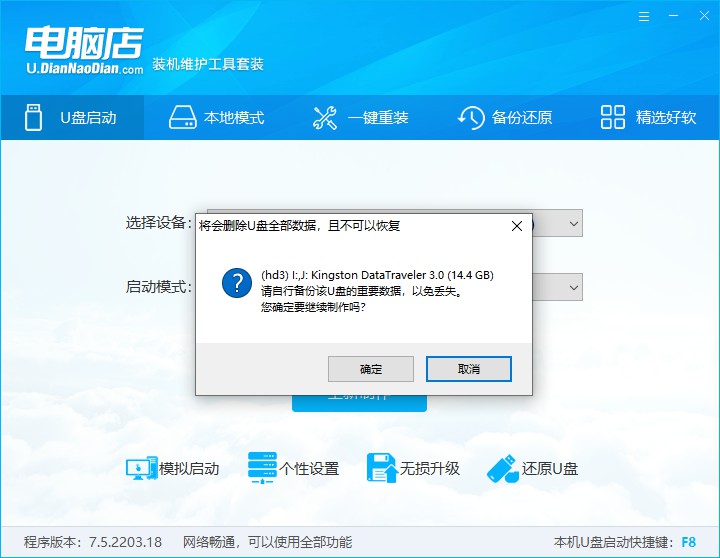
二、设置u盘启动
1、进入电脑店官网,首先查询好u盘启动快捷键,输入电脑类型和品牌即可查询。
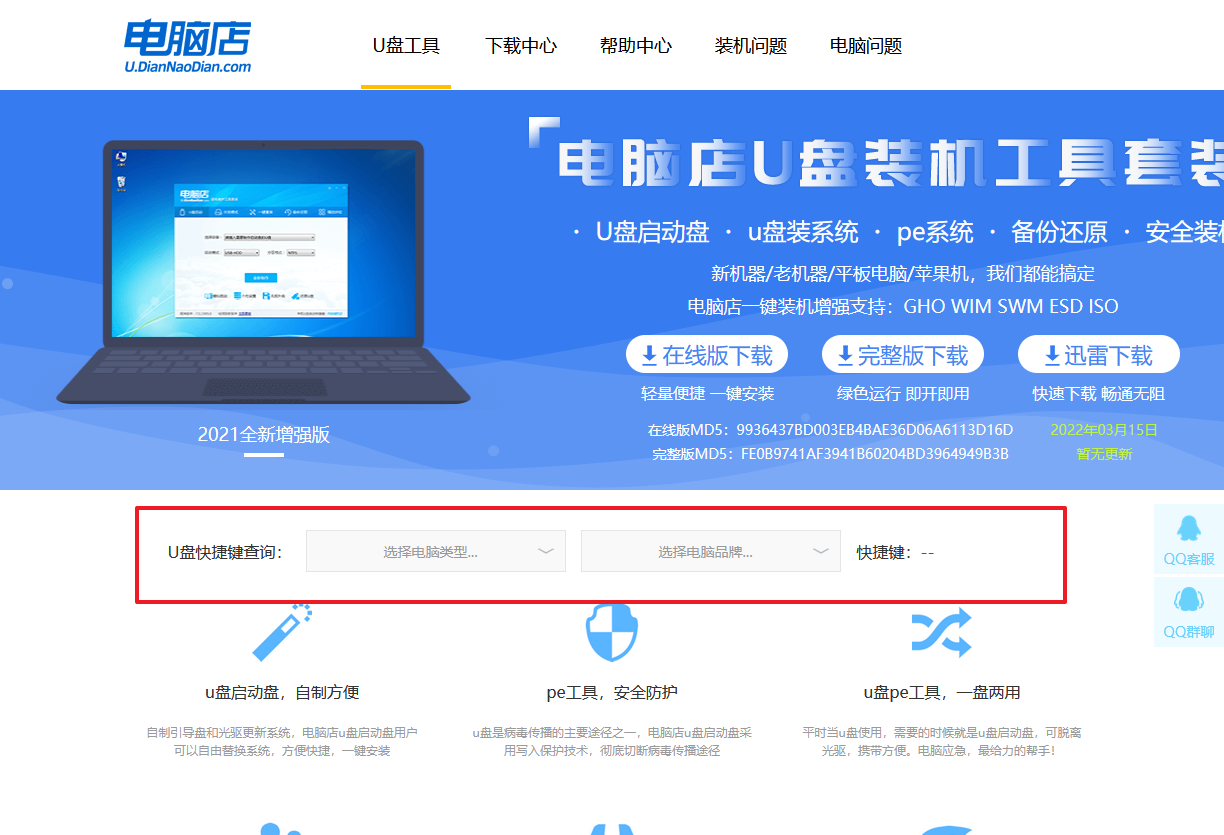
2、插入u盘后重启,等待屏幕出现画面,按下快捷键进入优先启动项设置界面。
3、在启动项设置界面,大家找到u盘启动盘,选中后回车确认就可以了。
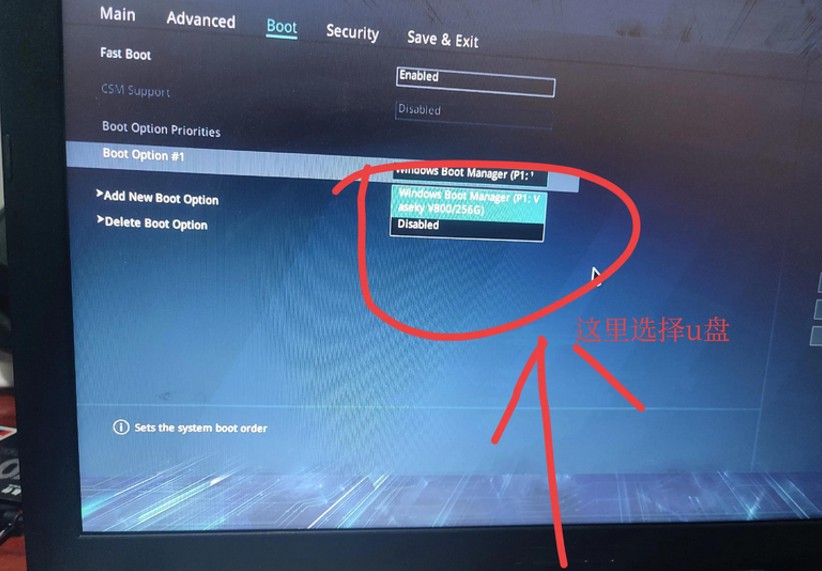
4、接着电脑会自动重启,进入到电脑店winpe主菜单,选择第一个选项回车即可。
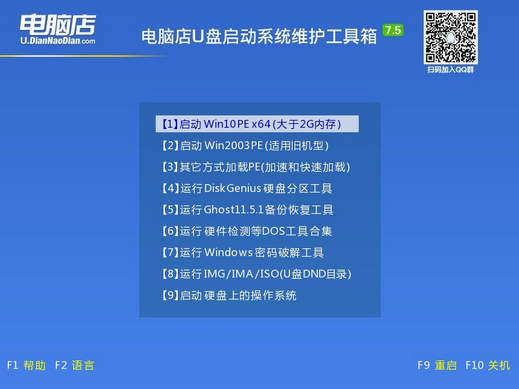
三、u盘装win7系统
1、在pe系统中,打开电脑店winpe一键装机这个软件,即可开始重装操作。
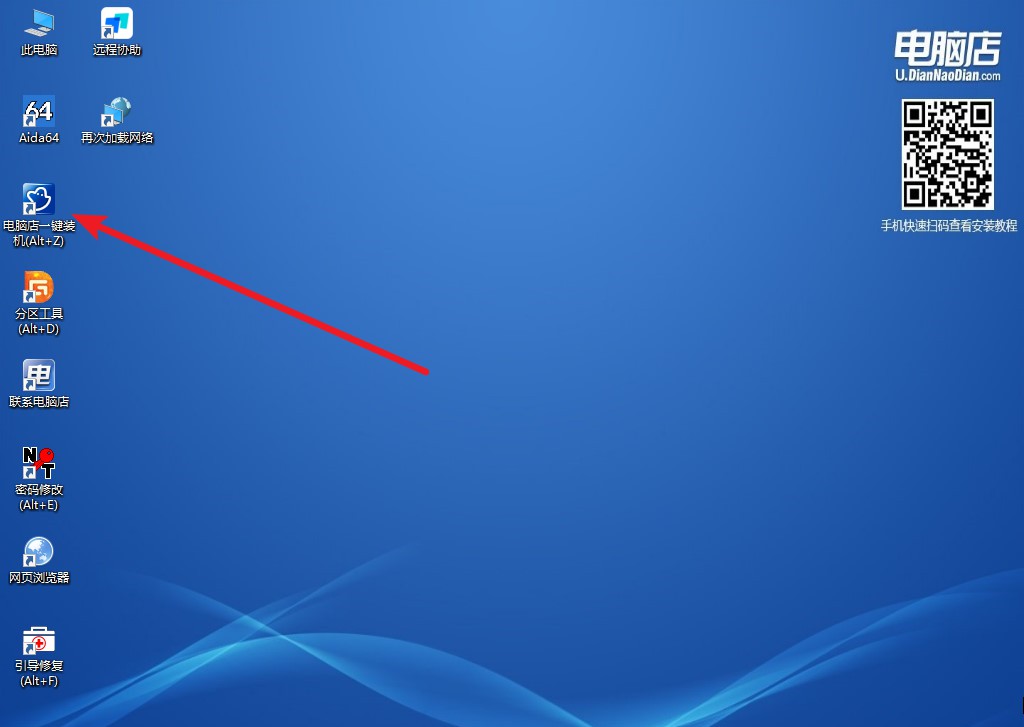
2、打开装机软件后,会识别u盘中的系统镜像文件,一般我们选择C盘(系统盘),选择完成之后点击【执行】。
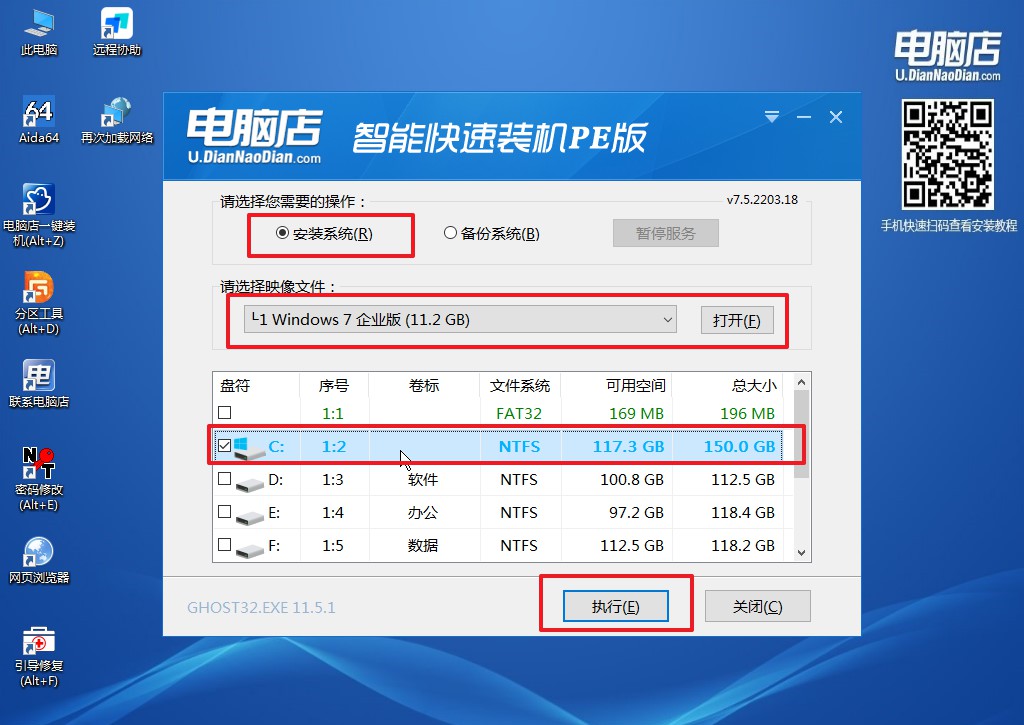
3、在还原操作中,可默认选项,点击【是】,接下来会自动安装系统。
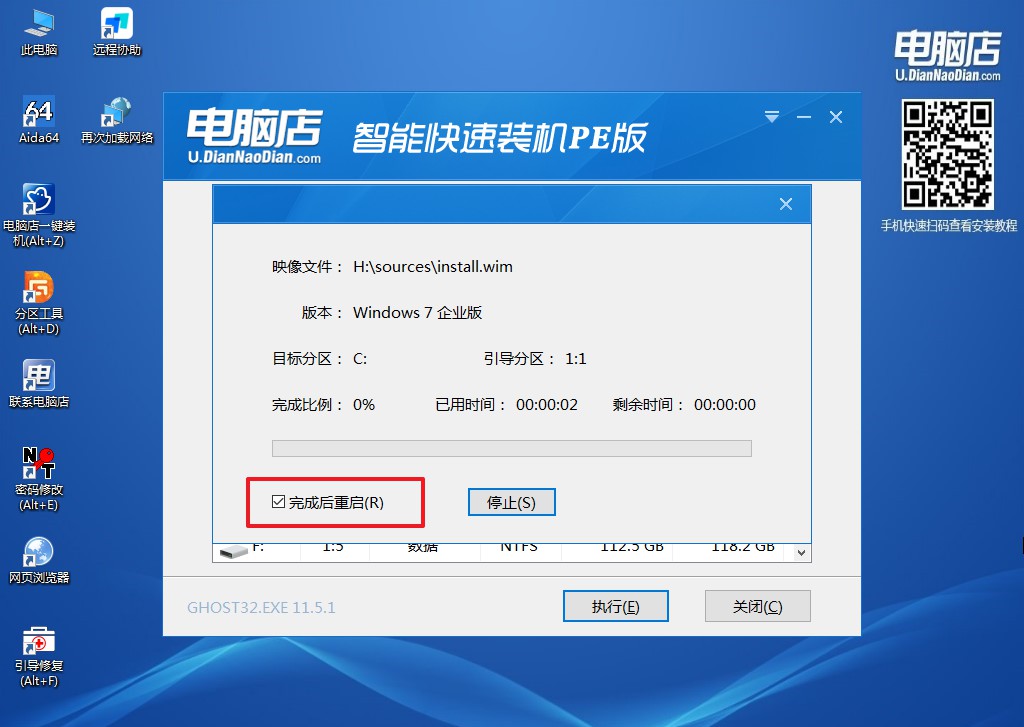
4、等待安装完成,部署好系统后就可以进入系统了。

联想怎么用u盘重装系统win7?以上的操作步骤已经详细说明,假若你还不会,可跟着上述的步骤慢慢操作。U盘启动盘的用处有很多,并不仅仅是重装系统,在电脑的使用过程中出现问题,我们可以借助u盘启动盘里面的工具来检测解决,如果好用的工具盘,大家都值得制作一个。

